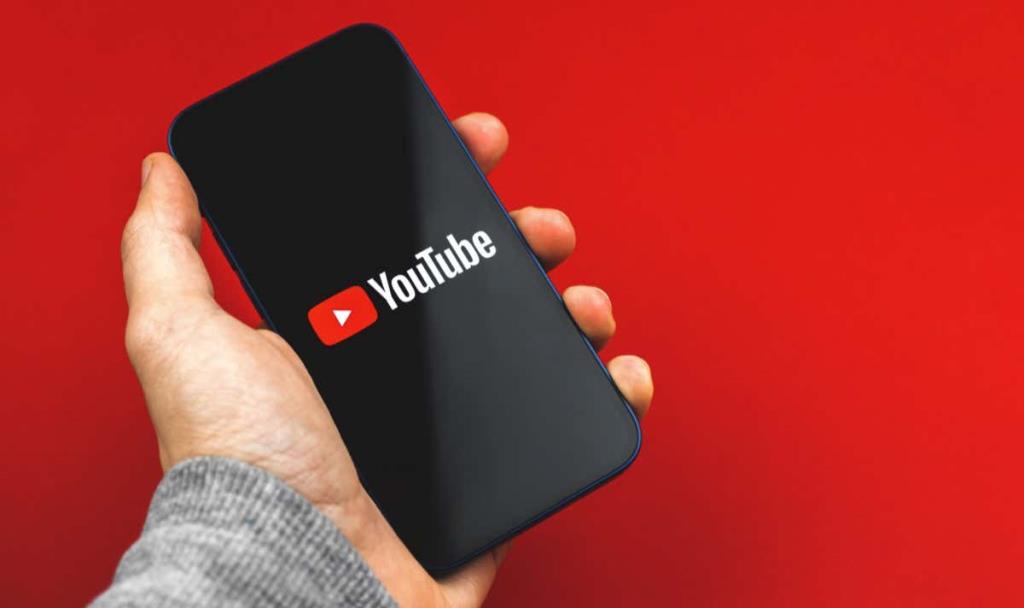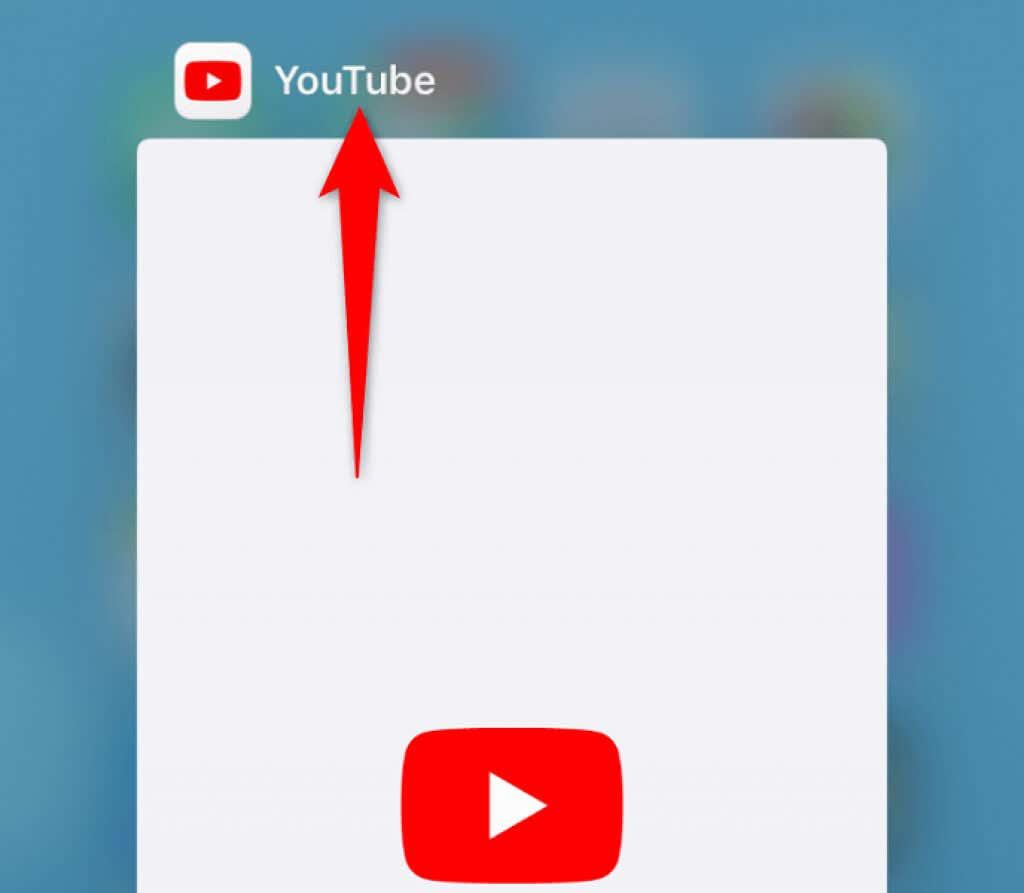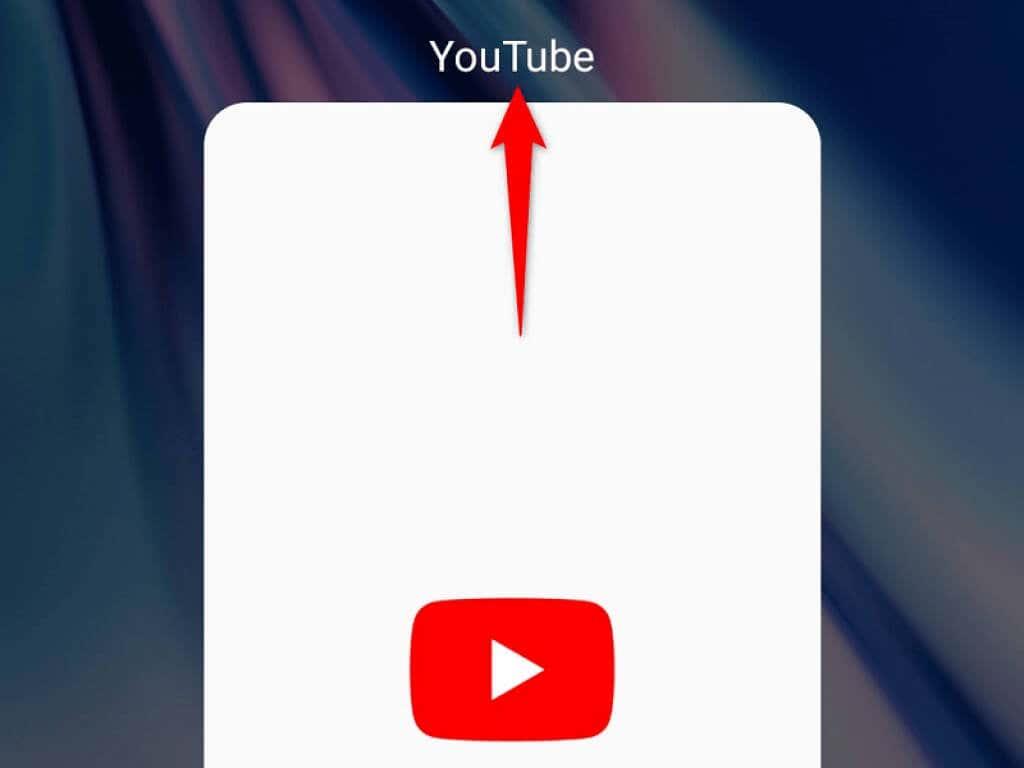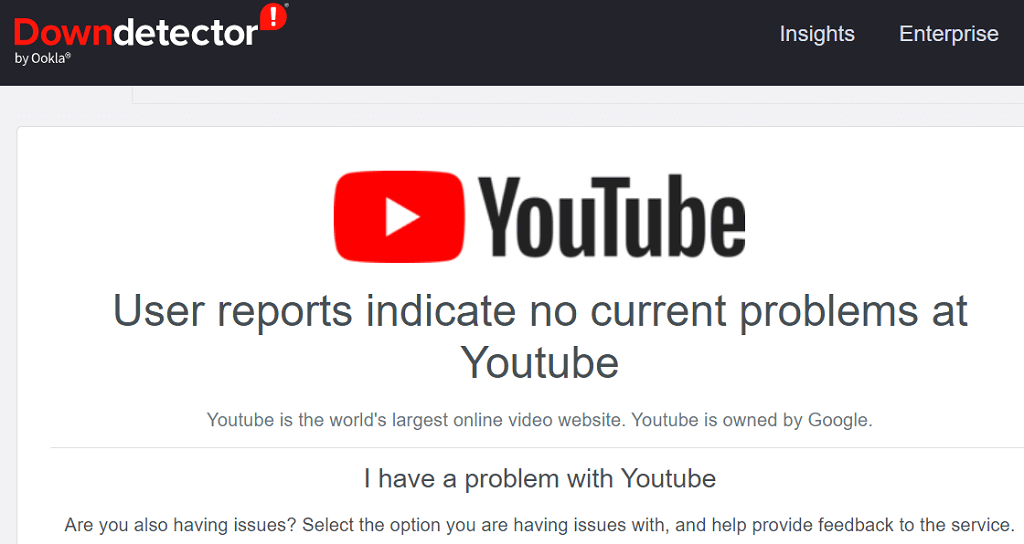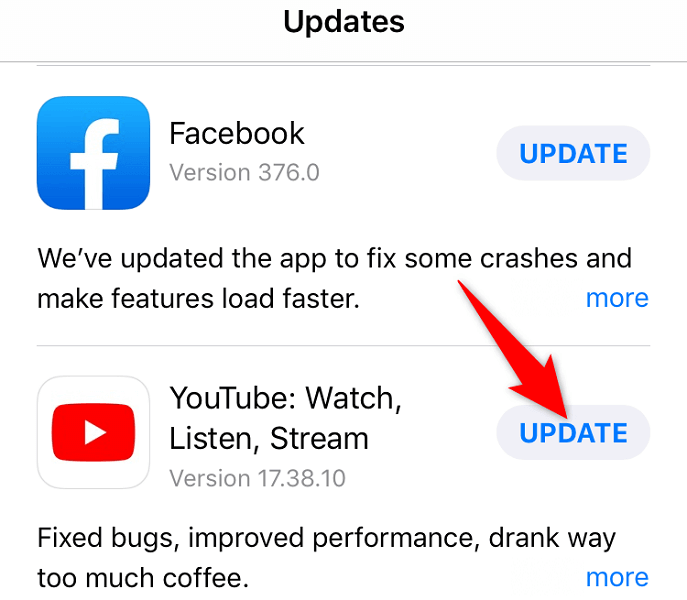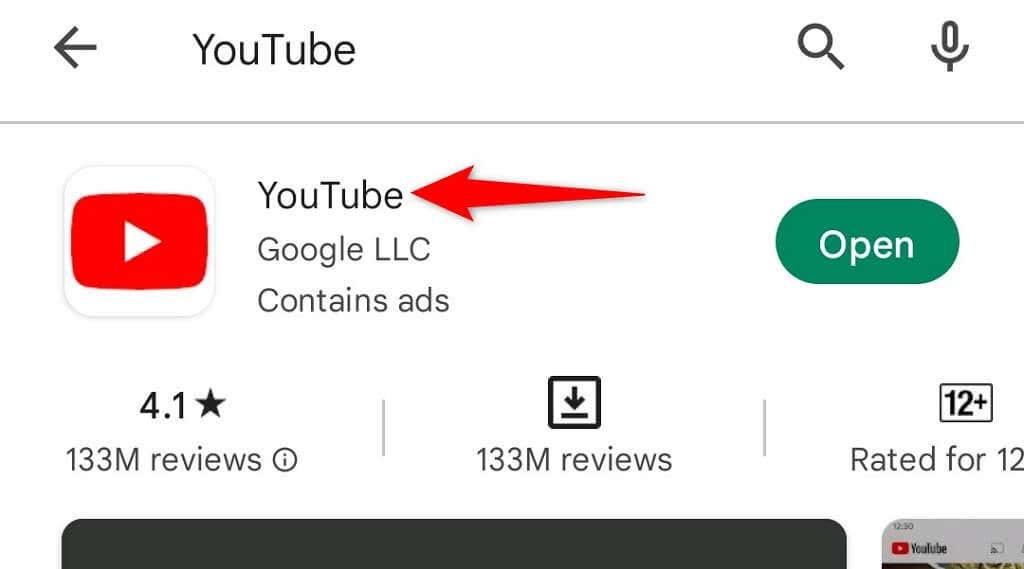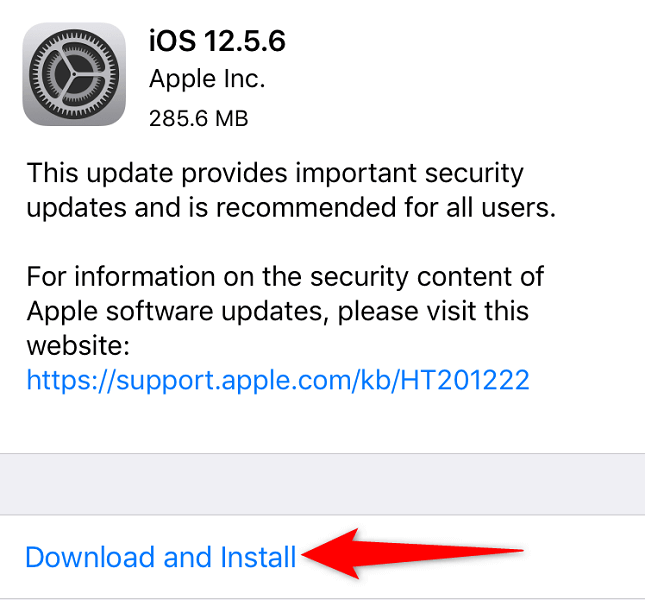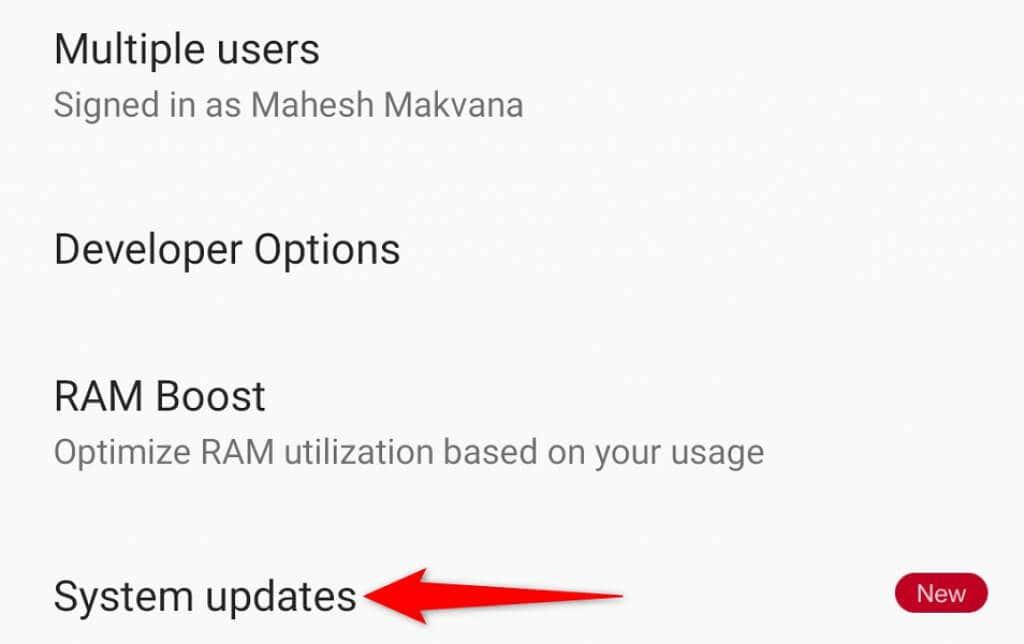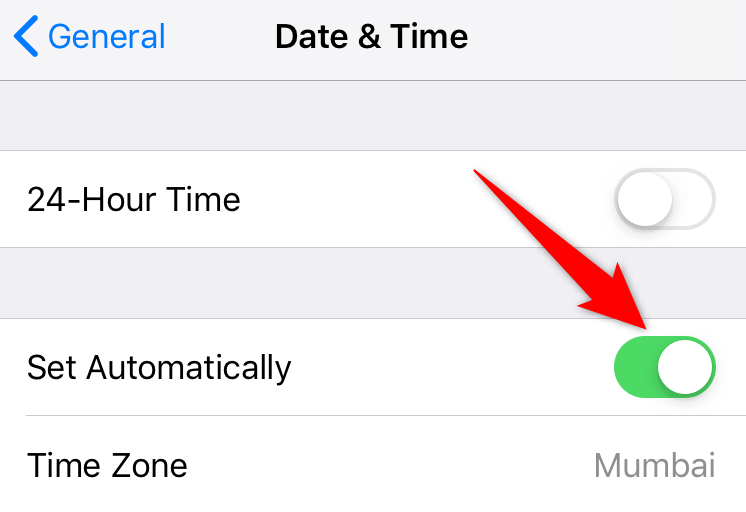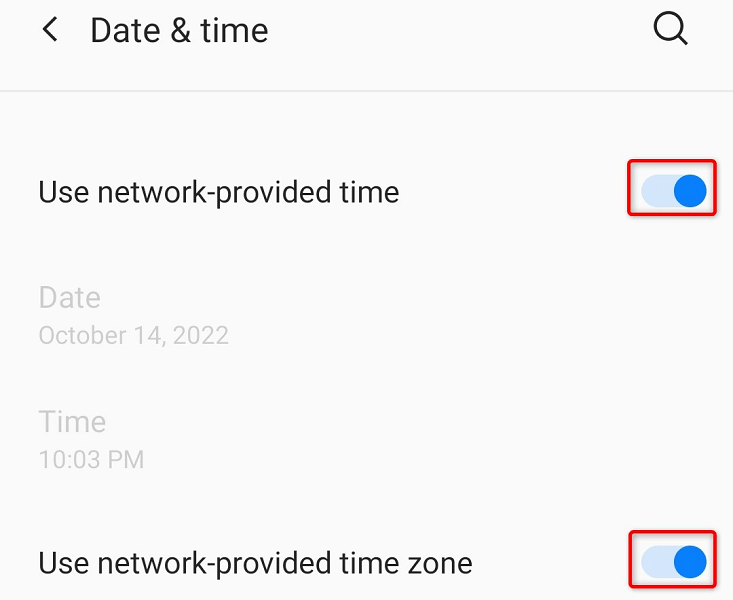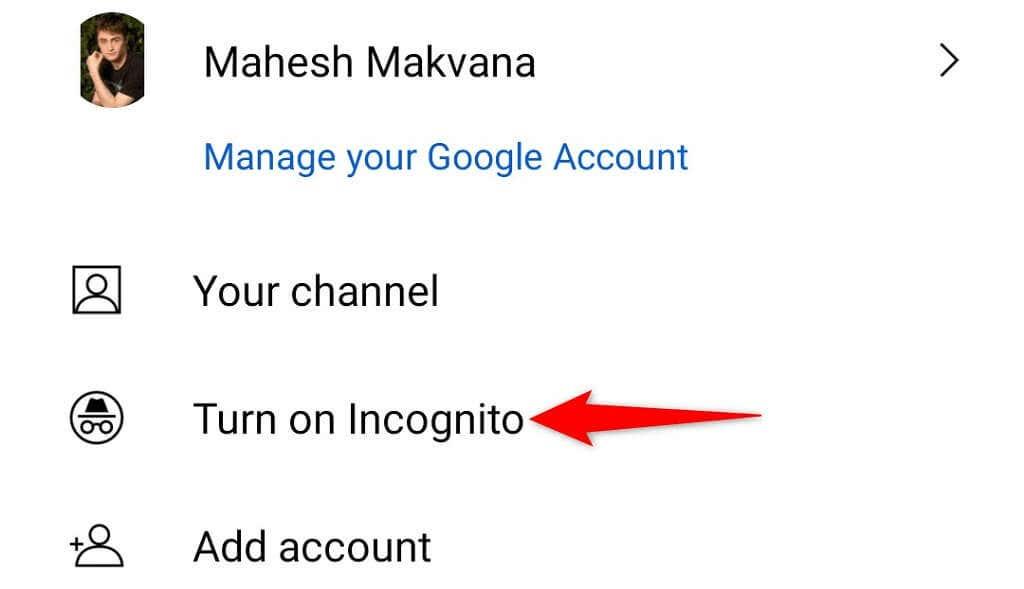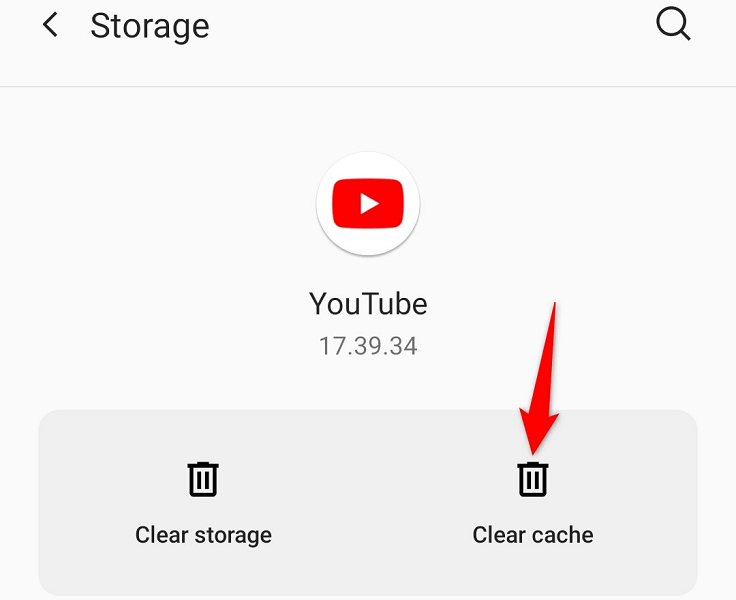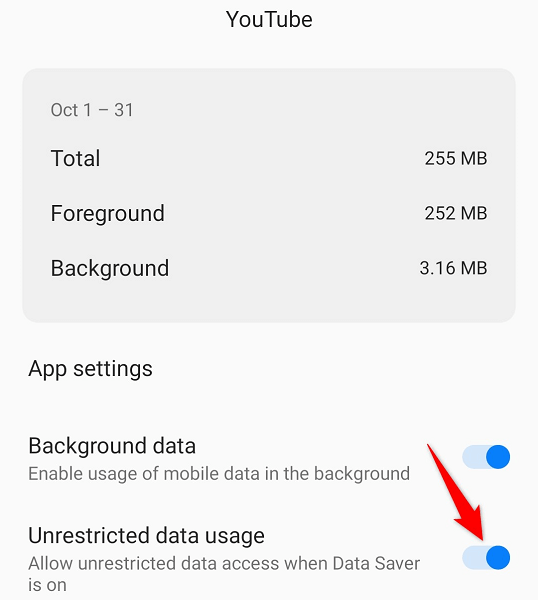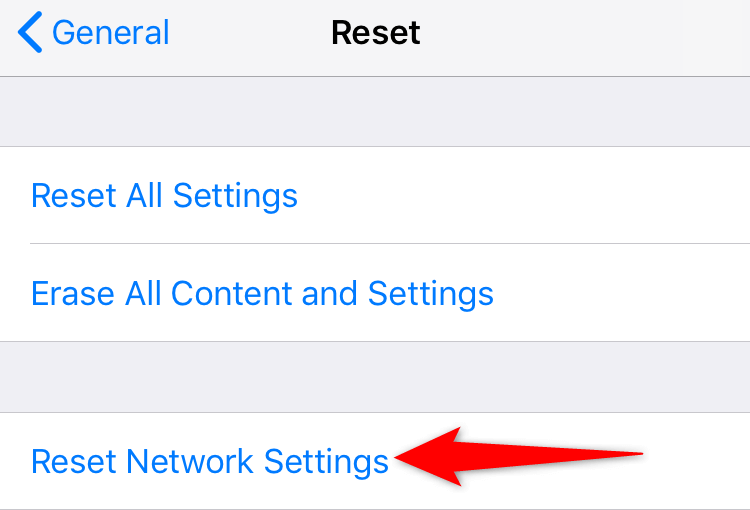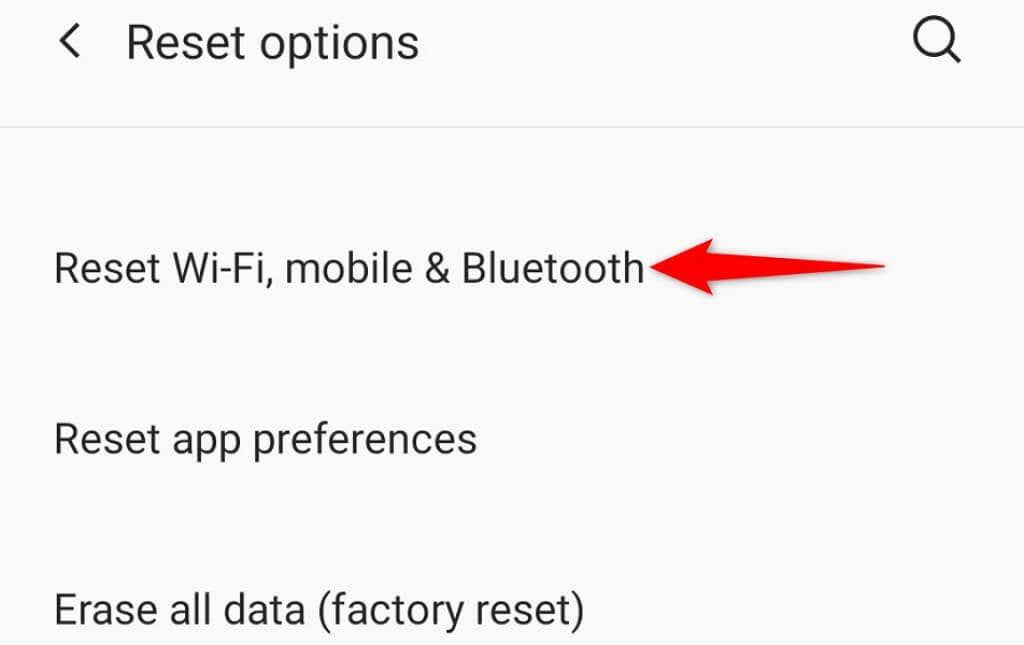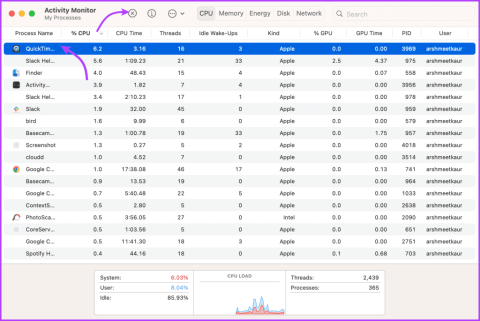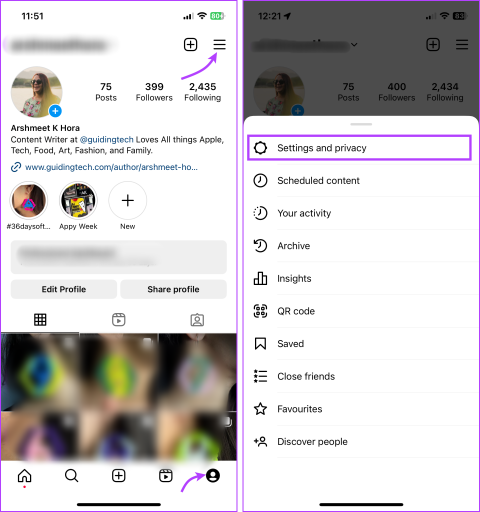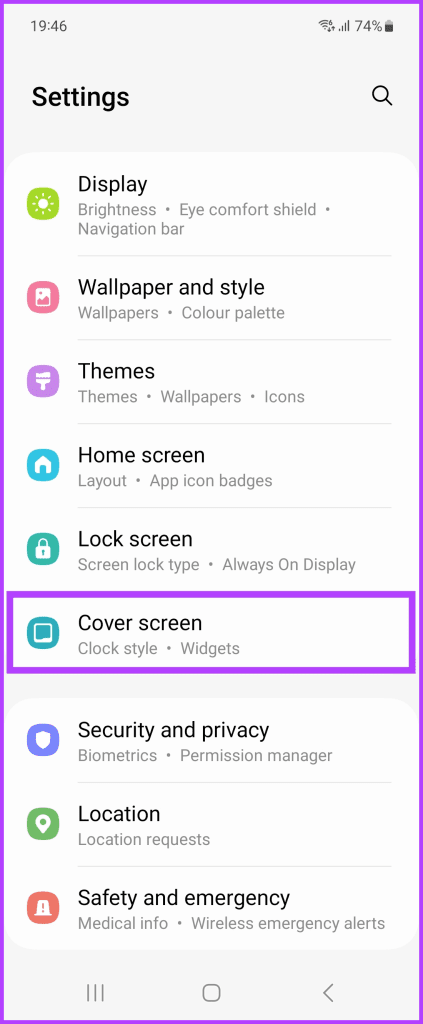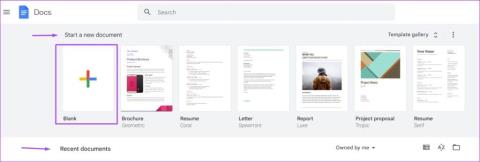คุณประสบปัญหาในการใช้คุณลักษณะการค้นหาของ YouTube บนอุปกรณ์ Apple iPhone หรือ Android ของคุณหรือไม่ มีสาเหตุหลายประการที่ทำให้แอปไม่เรียกผลลัพธ์ตามที่คาดไว้ คุณสามารถลองสองสามวิธีเพื่อแก้ไขปัญหาและกลับไปค้นหาวิดีโอ YouTube ที่คุณชื่นชอบ
สาเหตุทั่วไปประการหนึ่งที่คุณไม่สามารถใช้ฟังก์ชันการค้นหาของ YouTube ได้คือแอปของคุณมีข้อผิดพลาดเล็กน้อย สาเหตุอื่นๆ ได้แก่ การเชื่อมต่ออินเทอร์เน็ตที่ไม่ได้ใช้งาน YouTube ไม่สามารถเข้าถึงข้อมูลได้อย่างสมบูรณ์ และอื่นๆ
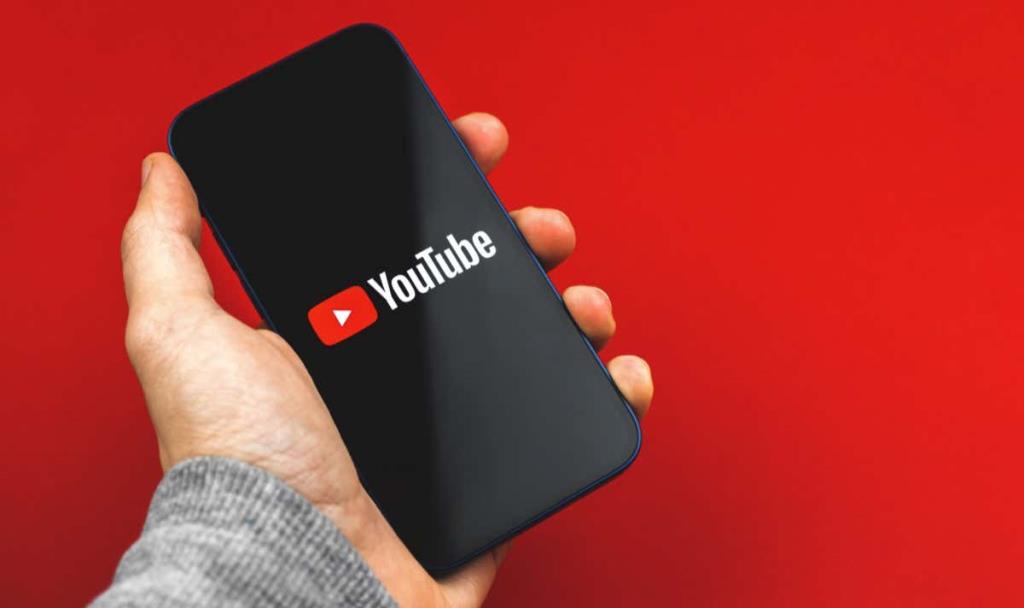
เปิด YouTube ใหม่บนโทรศัพท์ของคุณ
วิธีหนึ่งที่รวดเร็วในการแก้ไขปัญหาส่วนใหญ่เกี่ยวกับ YouTubeคือการปิดและเปิดแอปพลิเคชัน YouTube บนโทรศัพท์ของคุณใหม่ วิธีนี้จะแก้ไขปัญหาเล็กน้อยต่างๆ ของแอป ทำให้คุณสามารถใช้ฟังก์ชันการค้นหาได้
บนไอโฟน
- ปัดขึ้นจากด้านล่างของหน้าจอโทรศัพท์แล้วหยุดตรงกลาง
- ค้นหาYouTubeในรายการและปัดขึ้นบนแอพเพื่อปิดแอพ
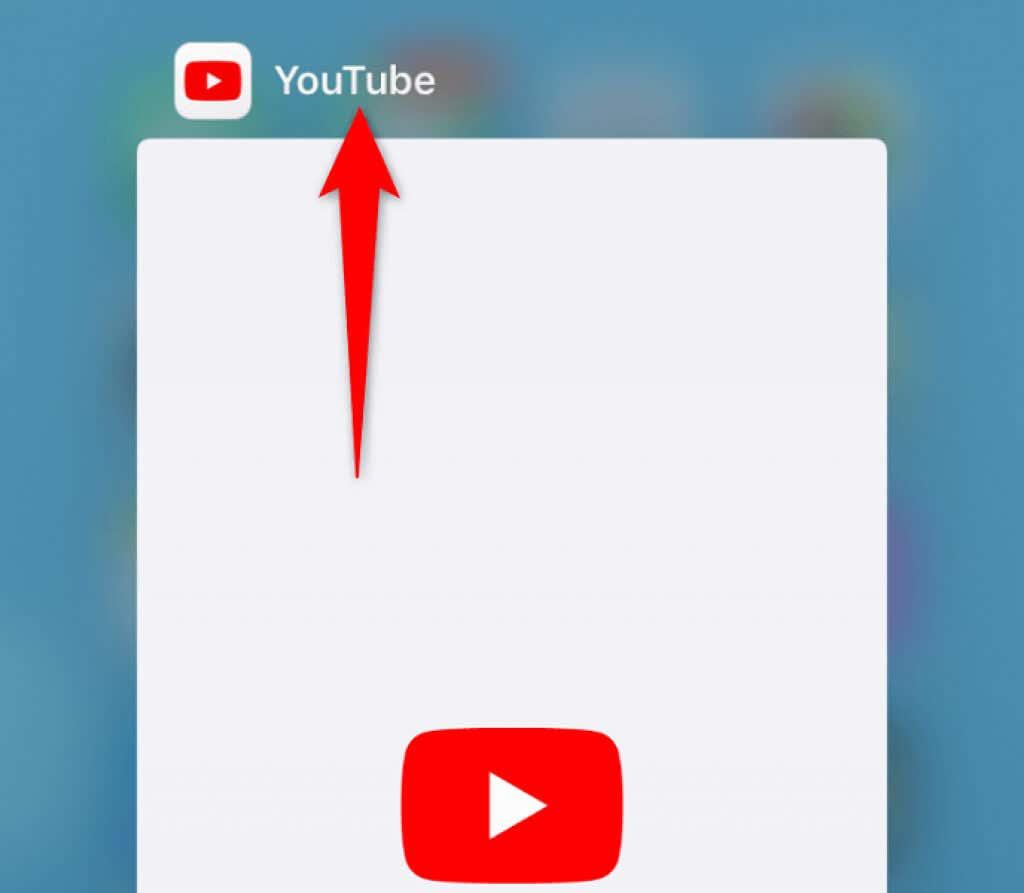
- แตะYouTubeบนหน้าจอหลักเพื่อเปิดแอปอีกครั้ง
บนแอนดรอยด์
- แตะปุ่มแอปล่าสุด
- ปัดขึ้นบนแอปYouTube
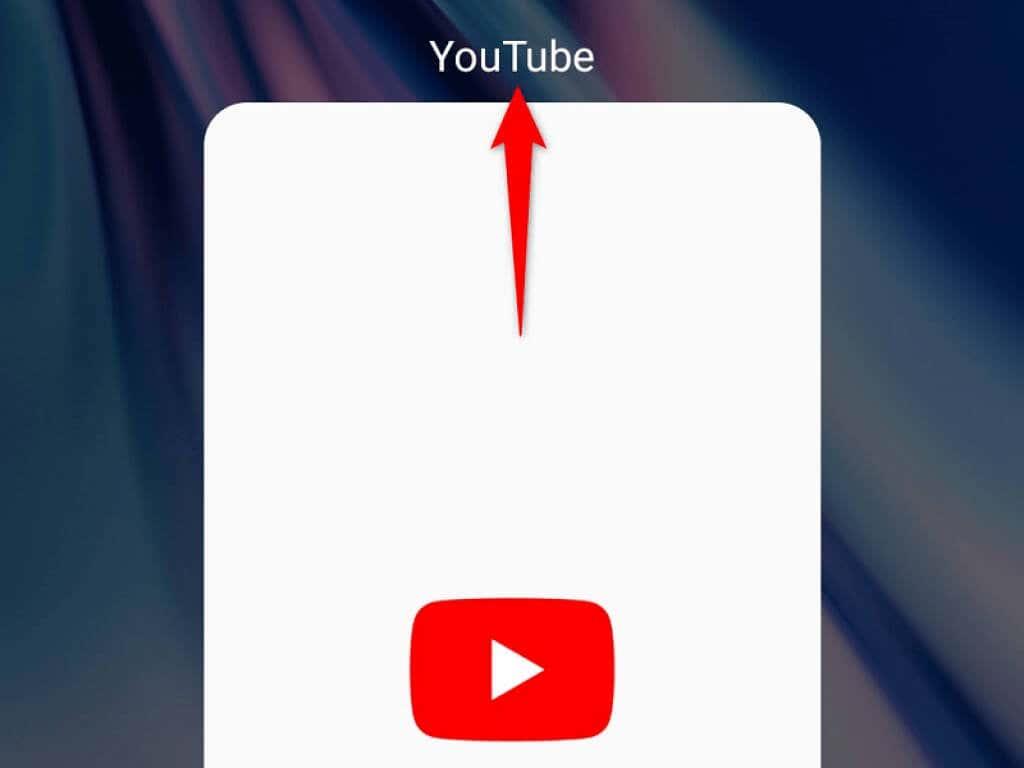
- แตะYouTubeบนหน้าจอหลักหรือในลิ้นชักแอป
ตรวจสอบการเชื่อมต่ออินเทอร์เน็ตของคุณ
YouTube ต้องการการเชื่อมต่ออินเทอร์เน็ตที่ใช้งานได้เพื่อดึงผลการค้นหา หากการเชื่อมต่อขาดหายหรือไม่ทำงานเลย นั่นคือเหตุผลที่คุณไม่สามารถใช้ตัวเลือกการค้นหาได้
คุณสามารถยืนยันได้โดยการเปิดเว็บเบราว์เซอร์บนโทรศัพท์ของคุณและเปิดไซต์เช่นBing หากคุณเข้าถึงไซต์ได้สำเร็จ แสดงว่าอินเทอร์เน็ตของคุณทำงานได้ดี ในกรณีนี้ โปรดอ่านเพื่อค้นพบวิธีแก้ไขเพิ่มเติม
หากเว็บเบราว์เซอร์ของคุณไม่สามารถโหลดไซต์ได้ แสดงว่าการเชื่อมต่ออินเทอร์เน็ตของคุณผิดพลาด ในกรณีนี้ ให้ลองแก้ไขปัญหาด้วยตัวเองหรือขอความช่วยเหลือจากผู้ให้บริการของคุณ
ตรวจสอบว่า YouTube หยุดทำงานหรือไม่
บางครั้งเซิร์ฟเวอร์ของ YouTube หยุดทำงาน ทำให้แพลตฟอร์มหยุดทำงาน คุณลักษณะการค้นหาของคุณไม่ทำงานอาจเป็นผลมาจากการหยุดทำงานดังกล่าว
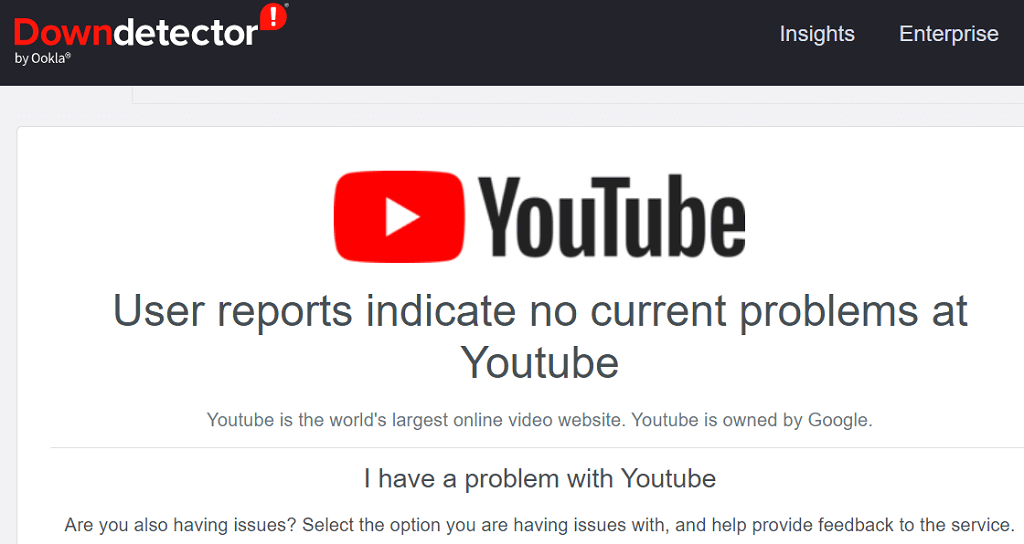
คุณสามารถตรวจสอบว่า YouTube ประสบปัญหาการหยุดทำงานหรือ ไม่โดยใช้ไซต์เช่นDownDetector หากแพลตฟอร์มล่มจริงๆ คุณจะต้องรอจนกว่าบริษัทจะนำเซิร์ฟเวอร์สำรองกลับมา ไม่มีอะไรที่คุณสามารถทำได้เพื่อแก้ไขปัญหา
อัปเดต YouTube เพื่อแก้ไขปัญหาแถบค้นหา
ข้อบกพร่องของแอป YouTube อาจทำให้ฟังก์ชันการค้นหาไม่ทำงาน เนื่องจากคุณไม่สามารถแก้ไขปัญหาระดับการเข้ารหัสเหล่านี้ได้ด้วยตัวเอง คุณจึงสามารถอัปเดตแอปบนโทรศัพท์เพื่อกำจัดข้อบกพร่องเหล่านั้นได้
อัปเดต YouTube ทั้งบน iPhone และ Android ได้ฟรีและง่ายดาย
บนไอโฟน
- เปิดApp Storeบน iPhone ของคุณ
- เลือกอัปเดตที่ด้านล่าง
- เลือกอัปเดตถัดจากYouTubeในรายการ
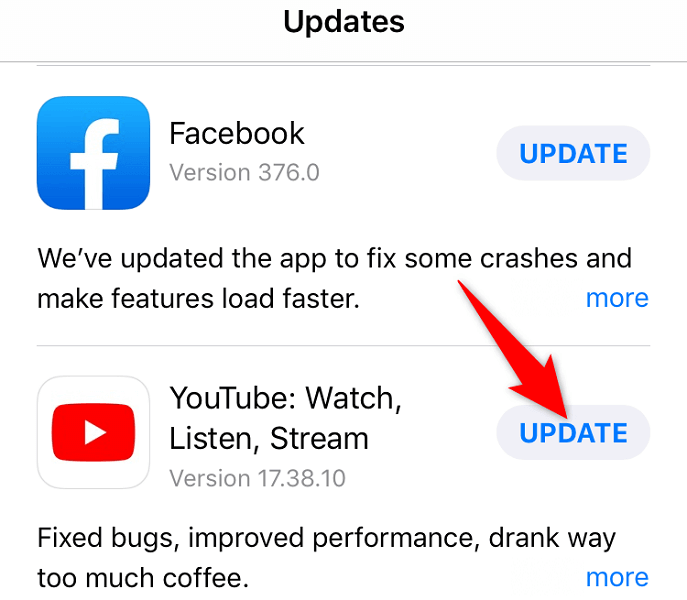
บนแอนดรอยด์
- เปิดGoogle Play Storeบนโทรศัพท์ของคุณ
- ค้นหาและเลือกYouTube
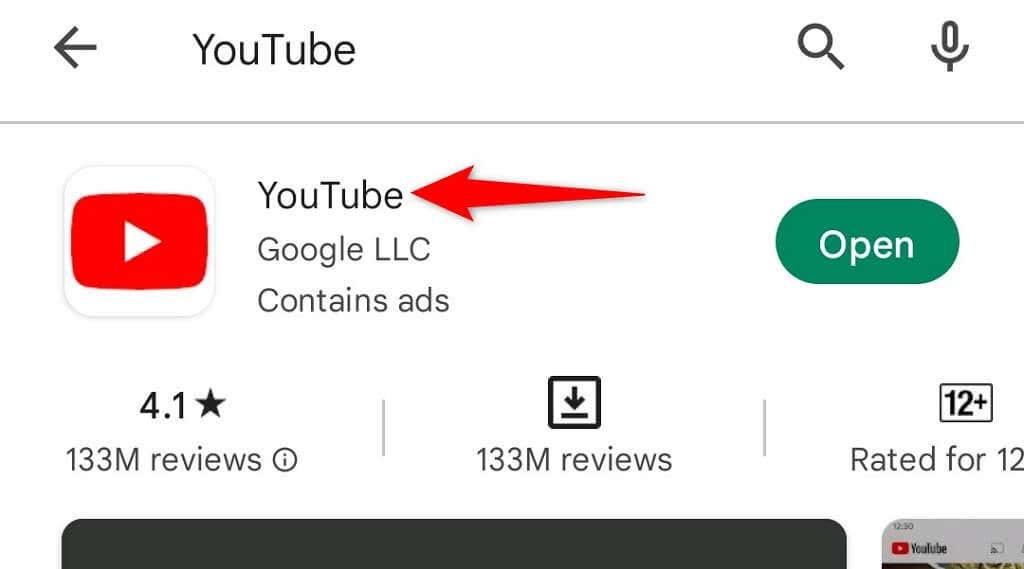
- แตะอัปเดตเพื่ออัปเดตแอป
อัปเดต iPhone หรือโทรศัพท์ Android ของคุณ
ข้อบกพร่อง��องระบบโทรศัพท์ iPhone หรือ Android อาจทำให้แอปทำงานผิดปกติได้ โดยเฉพาะอย่างยิ่งหากโทรศัพท์ของคุณใช้ระบบปฏิบัติการเวอร์ชันที่ล้าสมัย
ในกรณีนี้ คุณสามารถแก้ไขปัญหาการค้นหา YouTube ได้โดยการอัปเดตซอฟต์แวร์ของโทรศัพท์เป็นเวอร์ชันล่าสุด นี่คือวิธีการทำ
บนไอโฟน
- เปิดการตั้งค่าบน iPhone ของคุณ
- ไปที่General > Software Updateใน Settings
- ให้ iPhone ของคุณตรวจหาการอัปเดตที่มีอยู่
- ดาวน์โหลดและติดตั้งการอัปเดตโดยแตะดาวน์โหลดและติดตั้ง
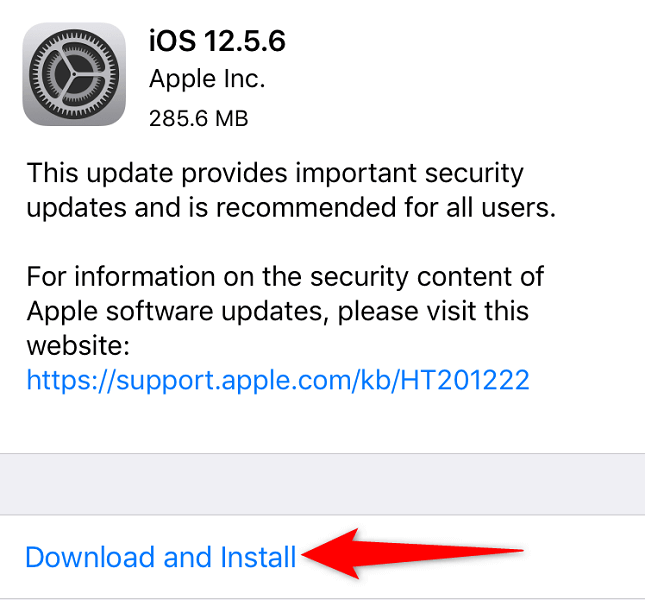
- รีสตาร์ท iPhone ของคุณ
บนแอนดรอยด์
- เปิดการตั้งค่าบนโทรศัพท์ของคุณ
- เลือกระบบ > การอัปเด ตระบบ
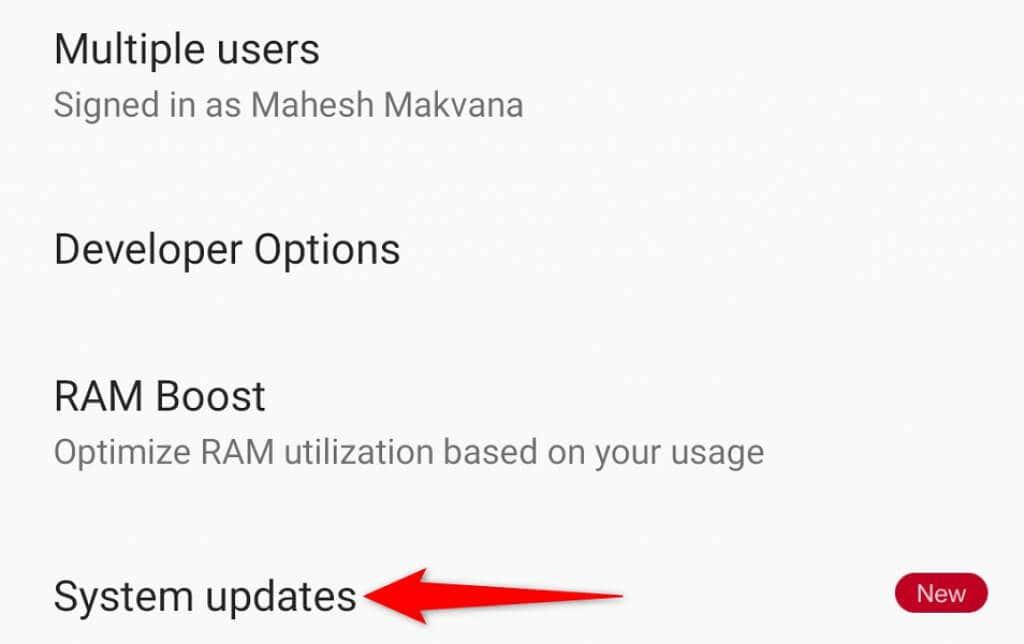
- ค้นหาและติดตั้งการอัปเดตที่มี
- รีบูทโทรศัพท์ของคุณ
ใช้วันที่และเวลาที่ถูกต้องบนโทรศัพท์ของคุณ
แอพบางตัวต้องการให้โทรศัพท์ของคุณใช้วันที่และเวลาที่ถูกต้องในการทำงาน หากคุณระบุตัวเลือกวันที่และเวลาบนโทรศัพท์ไม่ถูกต้อง นั่นอาจเป็นสาเหตุที่ฟังก์ชันการค้นหาของ YouTube ไม่ทำงาน
แก้ไขตัวเลือกเหล่านั้นบนโทรศัพท์ของคุณ แล้วYouTube จะทำงานตามที่คาดไว้
บนไอโฟน
- เปิดการตั้งค่าบน iPhone ของคุณ
- เลือกทั่วไป > วันที่ &เวลา
- สลับเป็นตั้งค่าโดยอัตโนมัติ
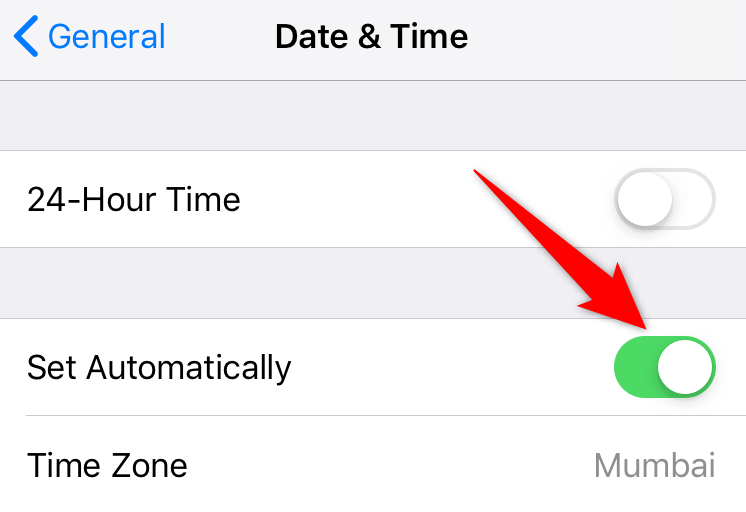
บนแอนดรอยด์
- เปิดการตั้งค่าบนโทรศัพท์ของคุณ
- เลือกระบบ > วันที่ &เวลา
- เปิดใช้ทั้ง Use network- provided timeและUse network-provided time zone
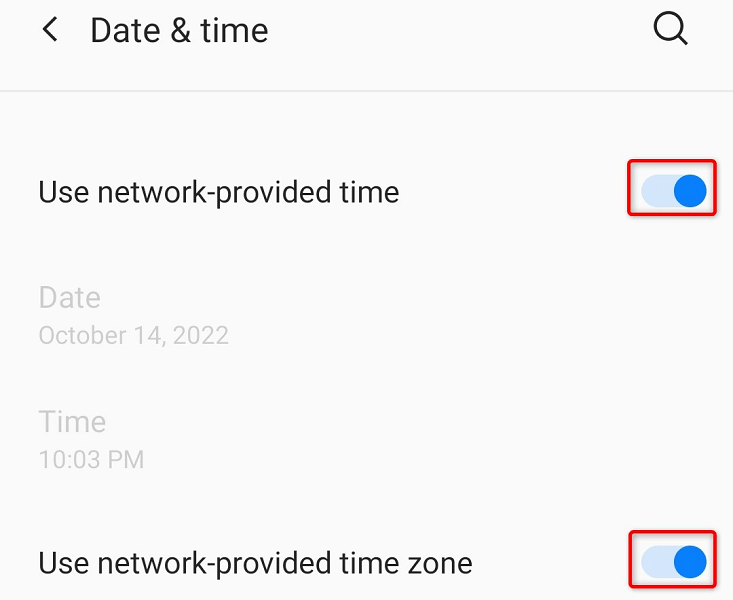
เปิดใช้งานโหมดไม่ระบุตัวตนของ YouTube
YouTube มีโหมดไม่ระบุตัวตนเพื่อให้คุณเรียกดูแพลตฟอร์มโดยไม่ต้องบันทึกประวัติการดู ควรใช้โหมดนี้เพื่อดูว่าจะช่วยแก้ไขปัญหาการค้นหาของคุณได้หรือไม่
- เปิด แอป YouTubeบนโทรศัพท์ของคุณ
- เลือกไอคอนโปรไฟล์ของคุณที่มุมขวาบนของ YouTube
- เลือกเปิดโหมดไม่ระบุตัวตน
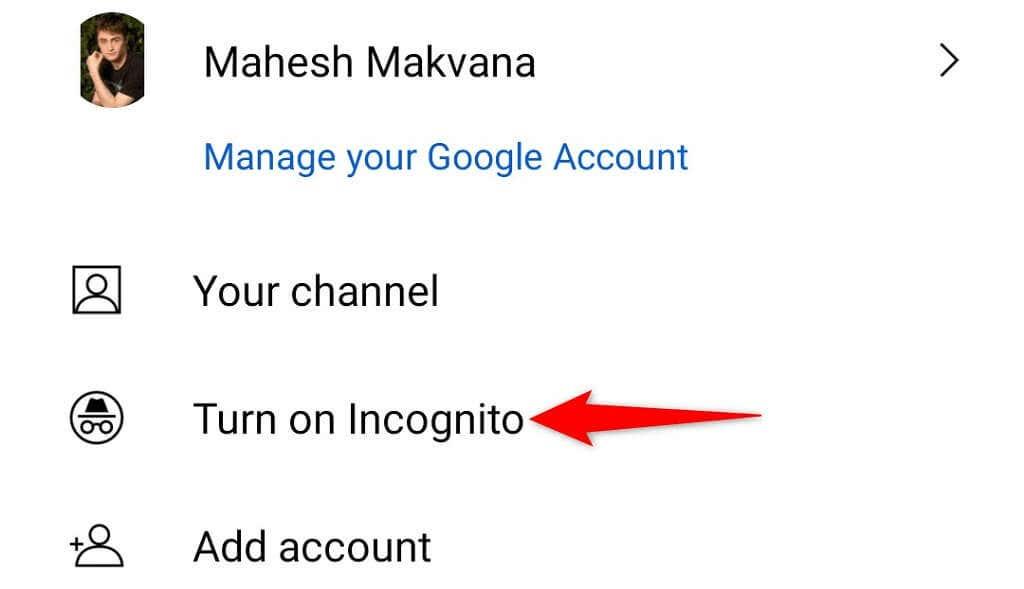
- เลือกรับทราบในพรอมต์
- ใช้ตัวเลือกการค้นหาและดูว่าได้ผลหรือไม่
- คุณสามารถปิดโหมดไม่ระบุตัวตนได้โดยแตะที่ไอคอนโปรไฟล์ของคุณที่มุมขวาบนของ YouTube แล้วเลือกปิดโหมดไม่ระบุตัวตน
แก้ไขการค้นหา YouTube ไม่ทำงานโดยการล้างแคชของแอป
YouTube ใช้ไฟล์ชั่วคราวที่เรียกว่าแคชเพื่อปรับปรุงประสบการณ์ในแอปของคุณ ไฟล์เหล่านี้อาจเสียหาย ทำให้ฟังก์ชันของแอปไม่ทำงาน โชคดีที่คุณสามารถลบแคชของ YouTube ได้โดยไม่ส่งผลกระทบต่อข้อมูลส่วนตัวของคุณในแอป
เซสชันการเข้าสู่ระบบและข้อมูลอื่น ๆ ของคุณในแอปจะยังคงอยู่เมื่อคุณลบแคช โปรดทราบว่าคุณสามารถทำได้บน Android เท่านั้น เนื่องจาก iPhone ไม่อนุญาตให้คุณล้างแคชของแอป
- เปิดการตั้งค่าบนโทรศัพท์ Android ของคุณ
- เลือกแอปและการแจ้งเตือน > YouTubeในการตั้งค่า
- แตะที่เก็บข้อมูลและแคช
- เลือกล้างแคช
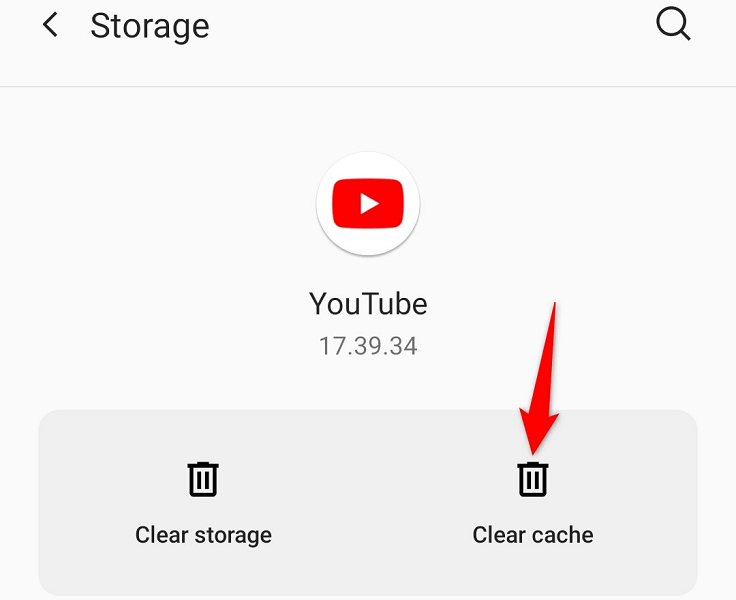
อนุญาตให้ YouTube ใช้ข้อมูลที่ไม่จำกัด
หากคุณเปิดใช้โหมดประหยัดอินเทอร์เน็ตในโทรศัพท์ Android นั่นอาจจำกัดการใช้งานอินเทอร์เน็ตของ YouTube ส่งผลให้ฟังก์ชันของแอปไม่ทำงาน
คุณสามารถอนุญาตแอป YouTube ในโหมดนี้และอนุญาตให้แอปใช้ข้อมูลที่ไม่จำกัด การดำเนินการนี้น่าจะช่วยแก้ปัญหาการค้นหาของคุณในแอปได้
- เปิดการตั้งค่าบนโทรศัพท์ Android ของคุณ
- ไปที่แอปและการแจ้งเตือน > YouTube > ข้อมูลมือถือและ Wi- Fi
- เปิดใช้ข้อมูลไม่จำกัด
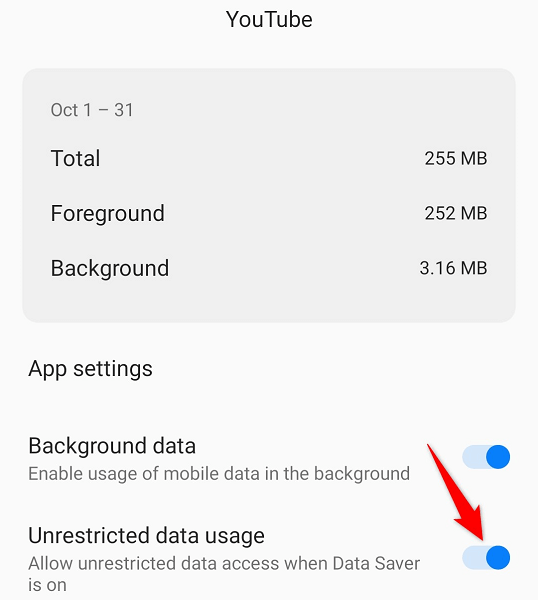
รีเซ็ตการตั้งค่าเครือข่ายโทรศัพท์ของคุณ
หากปัญหาการค้นหา YouTube ของคุณยังคงอยู่ ให้ลองรีเซ็ตการตั้งค่าเครือข่ายของ iPhone หรือโทรศัพท์ Android เพื่อแก้ไขปัญหาเครือข่ายของคุณ เพื่อให้แน่ใจว่าตัวเลือกที่ระบุไม่ถูกต้องจะไม่ทำให้เกิดปัญหา
บนไอโฟน
- เปิดการตั้งค่าบน iPhone ของคุณ
- เลือกทั่วไป > รีเซ็ตในการตั้งค่า
- เลือกรีเซ็ตการตั้งค่าเครือข่าย
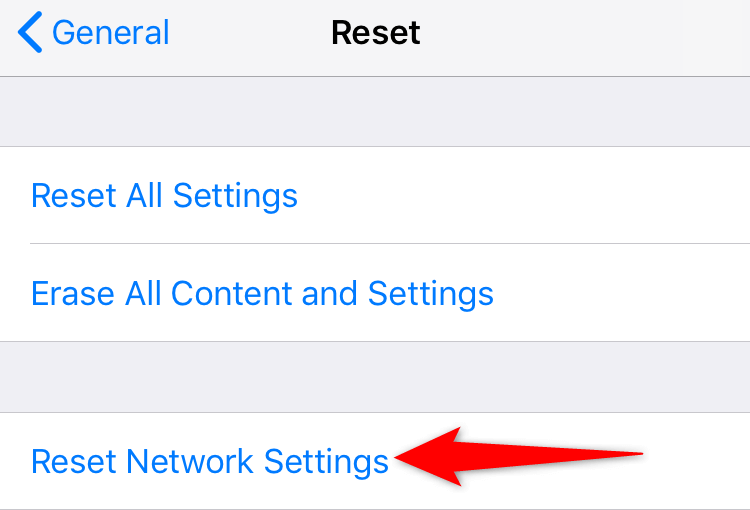
- ใส่รหัสผ่านของ iPhone
- เลือกรีเซ็ตการตั้งค่าเครือข่ายในพรอมต์
บนแอนดรอยด์
- เปิดการตั้งค่าบนโทรศัพท์ของคุณ
- ไปที่ระบบ > ตัวเลือกการรีเซ็ตในการตั้งค่า
- เลือกรีเซ็ต Wi-Fi มือถือ และบลูทูธ
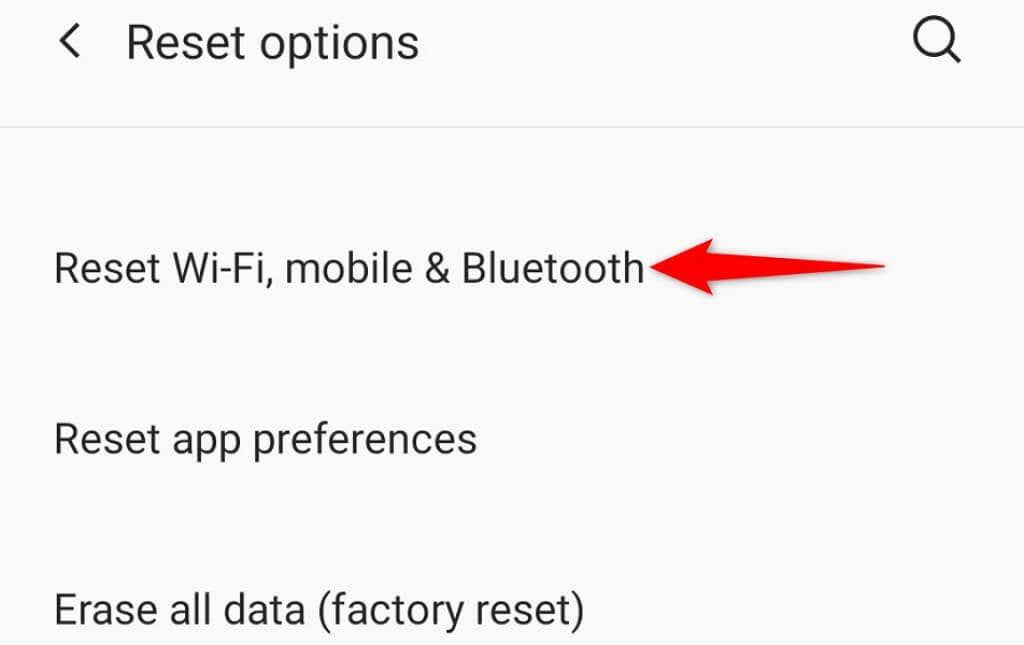
- เลือกรีเซ็ตการตั้งค่า
ทำให้แถบค้นหาของ YouTube ใช้งานได้บนสมาร์ทโฟนของคุณ
การค้นหาของ YouTube เป็นคุณลักษณะที่สำคัญ เนื่องจากเป็นวิธีการค้นหาวิดีโอที่คุณสนใจบนไซต์โฮสต์วิดีโอขนาดยักษ์นี้ คุณลักษณะการค้นหาที่ใช้งานไม่ได้หมายถึงการไม่สามารถรับชมสิ่งที่คุณต้องการได้
โชคดีที่คุณสามารถใช้วิธีการที่ระบุไว้ด้านบนเพื่อแก้ไขปัญหาการค้นหาของคุณได้ จากนั้นคุณจะพบวิดีโอที่คุณเห็นว่าควรค่าแก่การดูบนแพลตฟอร์มนี้ ขอให้โชคดี!